
콘텐츠
iPhone 또는 iPad의 iOS 7에있는지도 앱은 기본적으로 운전자에게 방향을 알려주지 만 운전하지 않거나 거의 항상 걸을 수있는 대도시에 살고있는 많은 사람들이 도보 경로를 선호합니다. 기본적으로 iOS지도에서 도보 경로를 제공하도록지도 앱을 변경하는 방법을 사용자에게 보여줍니다.
차이점이 뭐야? 많은 장소에서 사용자는 운전할 수없는 장소로 걸어 갈 수 있으며 반대의 경우도 마찬가지입니다. 예를 들어, 누군가 대도시의 두 거리를 연결하는 통로를 지나갈 수는 있지만 그 경로를 운전할 수는 없습니다. 안전 문제로 보행자를 허용하지 않는 도로가있을 수도 있습니다. 이 경우 앱은 해당 경로를 경로의 일부로 제공하지 않습니다.

기본적으로 도보 길 찾기로 변경
지도를 열기 전에 설정 앱을 시작합니다. 설정 목록에지도 앱이 표시 될 때까지 화면을 아래로 슬라이드합니다. 목록의 네 번째 섹션에 있습니다.
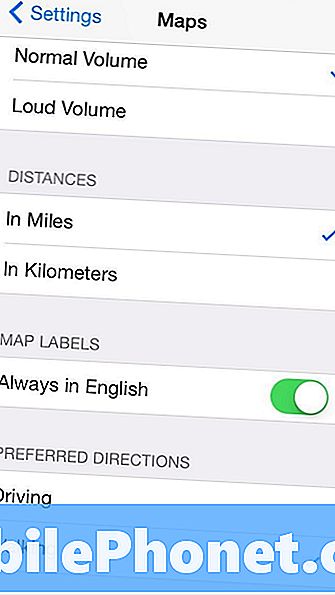
지도 앱을 탭합니다. 두 가지 옵션을 사용하여 화면을 마지막 섹션으로 슬라이드하십시오. 기본적으로 옆에 체크 표시가 나타납니다. 운전. 누르세요. 보행 그 다음부터는 앱이 도보 경로로 기본 설정됩니다.
걷는 것과 운전하는 길은 다른 결과를 준다.
이것이 방향에 어떤 영향을 미치는지 확인하기위한 테스트를 실시했습니다. 뉴욕 맨해튼의 42 번가 항만 버스 터미널에서 약 12 블록 떨어진 록펠러 센터 (Rockefeller Center)까지는 워킹 모드 또는 운전 모드에 따라 두 가지 방향이 있습니다.
운전 방향은 아래에 보이는 세 가지 가능한 방법 중 하나를 사람에게 가져다 주며, 아래 두 번째 이미지에 표시된 도보 방향과 일치하지 않습니다.
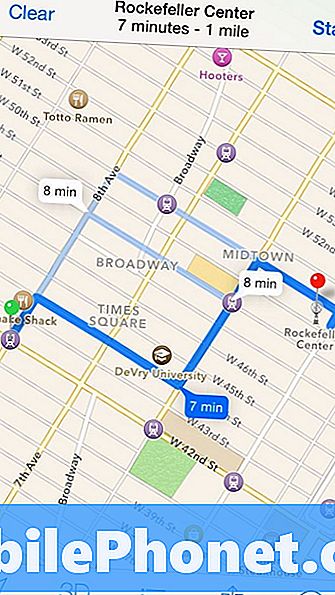
도보 방향은 아래 그림과 같이 42 번가와 5 번가에서 똑바로 총을 내립니다. 위의 경로 중 하나를 운전하는 것이 차 안에서 가장 잘 작동하는 반면,이 경로를 걷는 것이 더 효과적으로 작동하기 때문입니다.
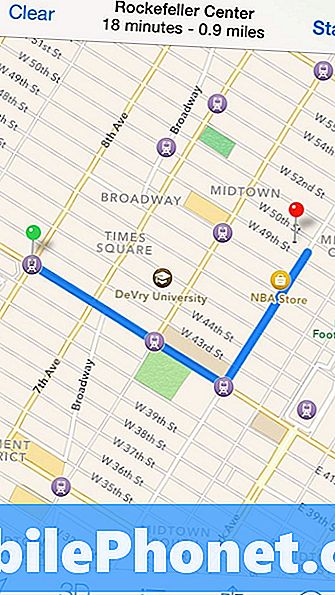
다른지도 앱 설정
iPhone Maps App의 설정에서 사용자가 다른 몇 가지 사항을 변경할 수 있습니다. 지도 설정의 상단 섹션에서 사용자가 방향을 알리는 데 사용하는 음성 볼륨을 선택할 수 있습니다. 그것은 No Voice에서 Loud까지 다양합니다. 마일 또는 킬로미터 옵션도 있습니다. 마지막으로, 사용자가 해외 여행 중일 때도 영어로 항상 표시되도록 레이블을 설정할 수 있습니다.


